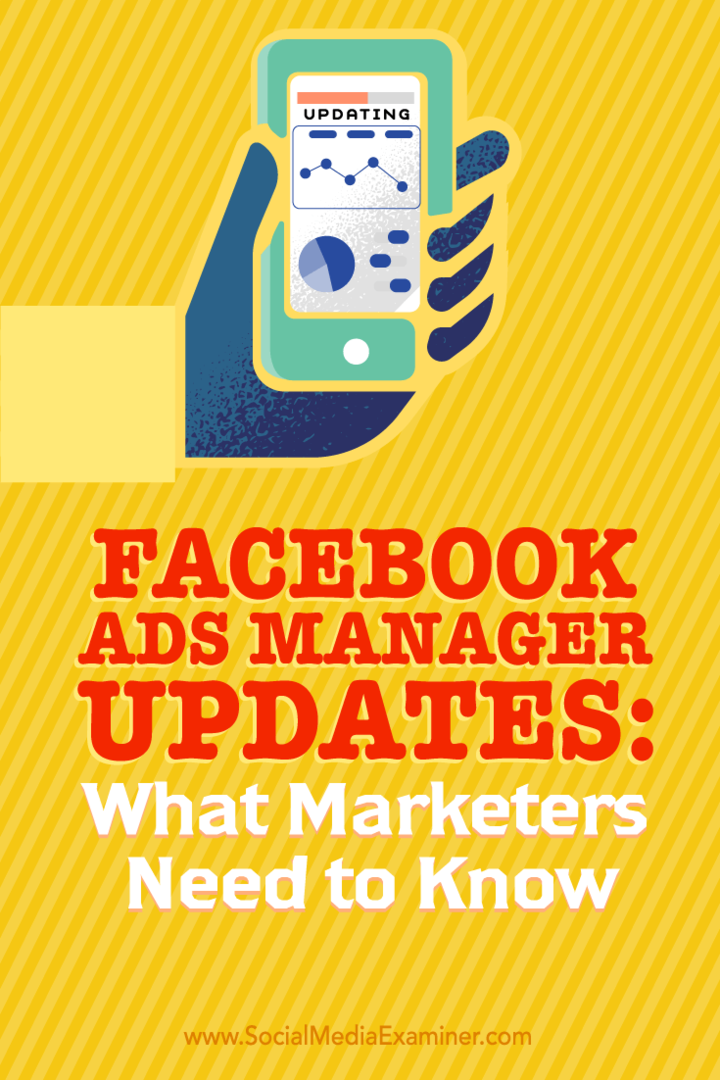A Facebook Ads Manager frissítései: Mit kell tudni a marketingszakembereknek: Social Media Examiner
Facebook Hirdetések Facebook Hirdetések Kezelője / / September 26, 2020
 Használja a Facebook Ads Manager-jét hirdetések létrehozásához?
Használja a Facebook Ads Manager-jét hirdetések létrehozásához?
Észrevette a legutóbbi változásokat?
Ebben a cikkben megteszi Fedezze fel, hogyan lehet navigálni a frissített Facebook Ads Manager-ben és hogyan lehet kihasználni annak új funkcióit.
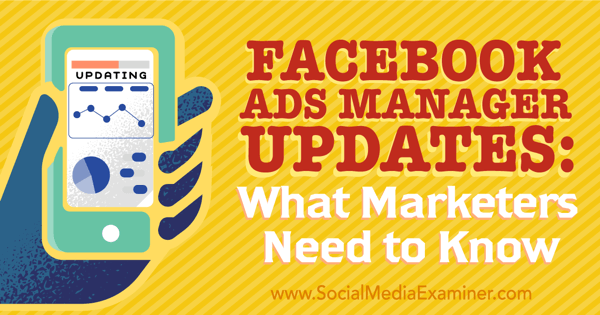
# 1: Tekintse meg hirdetési fiókjait
Amikor először menjen a Hirdetési fiókok oldalra, akkor lásd a hirdetési fiókok listáját. Ha használja Üzleti menedzser és azon kívül is vannak hirdetési fiókjai, akkor egy linket lát mindkét fióktípushoz.
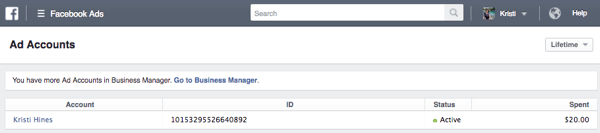
Az Ads Manager egyik érdekes része, hogy akkor is, ha nem használja az Business Manager alkalmazást csak a Facebook-oldalakról kap értesítéseket, miközben az Ads Managerben tartózkodik. Ezeket üzleti értesítéseknek nevezzük.
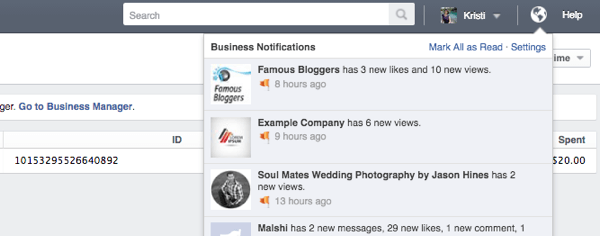
Ez segít abban, hogy a munkájára koncentráljon, ahelyett, hogy a profilodból érkező személyes értesítések megszakítanák.
# 2: Tekintse át hirdetési kampánystatisztikáját
Amikor te kattintson egy adott hirdetési fiókra, akkor áttekintést kap a betekintésről a legújabb Facebook hirdetés kampányok. tudsz kattintson egy adott kampányra a részletesebb betekintéshez érte vagy be- és kikapcsolhatja a kampányokat.
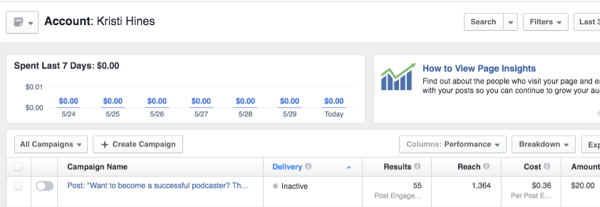
Használhatja a táblázat fejlécének jobb oldalán található három gombot adatsorok hozzáadása vagy eltávolítása, adatok lebontása és adatok exportálása.
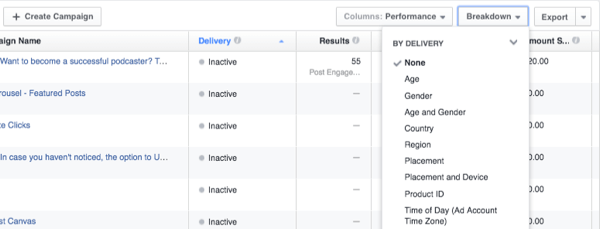
Használja a képernyő jobb felső sarkában található három gombot kereshet, szűrhet vagy módosíthatja a dátumtartományt az adott kampányok megtekintéséhez.
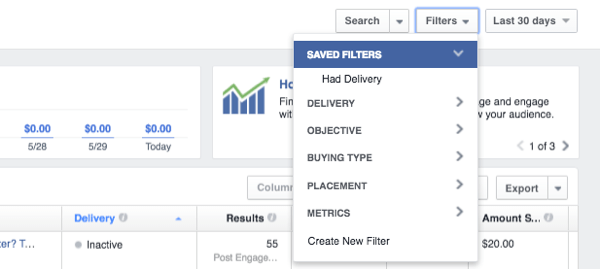
A fióknevétől balra található gombra lehetősége van mentse a nézetet jelentésként, amelyet e-mailben elküldhetünk Önnek rendszeresen, valamint figyelje a hirdetési kampány teljesítményét.
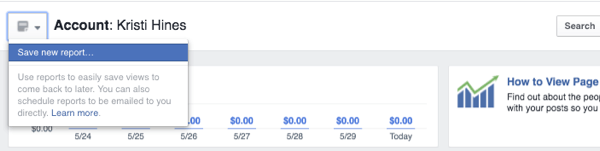
# 3: Nyissa meg az Ads Manager menüt
Ha készen áll az Ads Manager más területeinek elérésére, kattintson az Ads Manager melletti három sorra, és adott esetben vigye az egérmutatót az összes eszköz fölé. Ez lesz jelenítse meg az Ads Manager összes funkcióját.
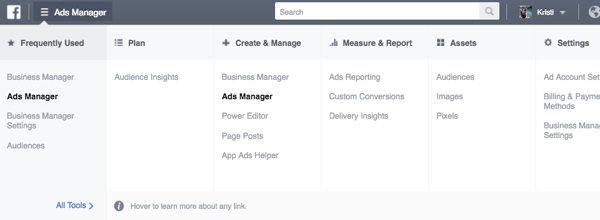
Megjegyzés: Ezek a lehetőségek némelyike nem érhető el, ha Ön nem az Business Manager felhasználó.
# 4: Az új Facebook Pixel beállítása
Ha már egy ideje, hogy a Facebook Ads Manager-ben tartózkodik, és érdeklődik remarketing / újracélzási hirdetések (hirdetések az Ön webhelyét látogató emberek számára) futtatása iránt, kattintson az Ads Manager menü Eszközök alatt a Pixels linkre. Ha látja az alábbi képet, kattintson a Pixel létrehozása elemre hogy elkezdje használni az új Facebook pixelt.
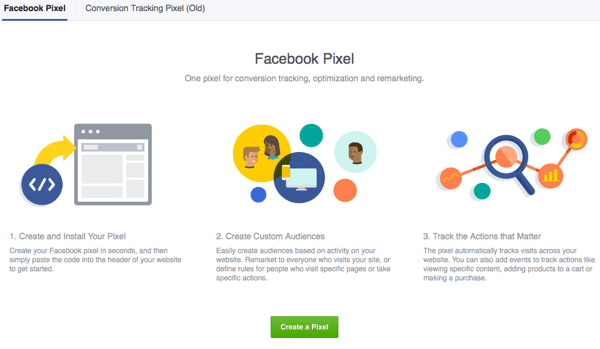
Tudjon meg többet arról, hogyan követi nyomon az Ön számát konverziók itt. De alapvetően, miután rákattint a gombra, adjon nevet a képpontjának.
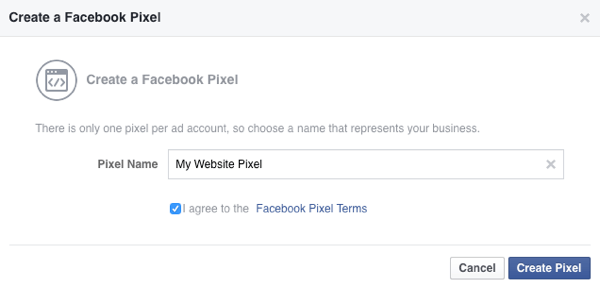
Megadta a lehetőséget saját maga telepítse a kódot, vagy küldje el e-mailben másnak, aki telepíteni tudja a webhelyén az Ön számára.
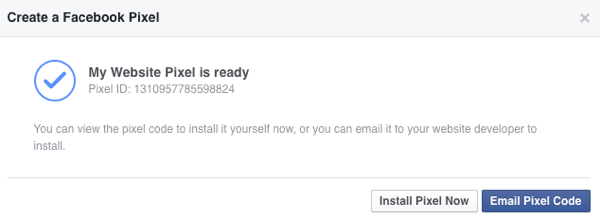
Miután telepítette és aktiválta, zöld jelzést kell látnia, és végül a forgalom összegyűlik a pixel kódján keresztül.
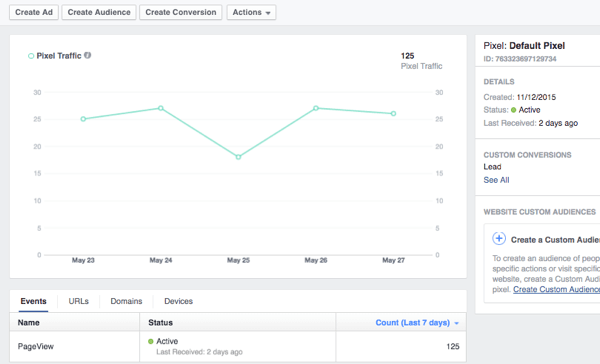
Akkor lehet Kattintson a Konverzió létrehozása gombra a Facebook beállításához, hogy felismerje, amikor konkrét konverziók történnek a webhelyén.
Például, ha valaki lead egy lead-űrlapot, elmondhatja a Facebooknak, hogy a lead-konverzió akkor történik, amikor egy látogató a lead-űrlap köszönő oldalán landol.
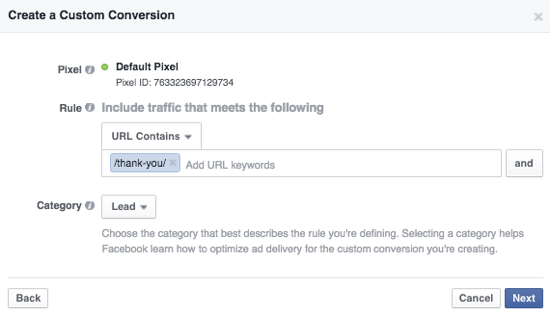
Te is hozzon létre egyéni közönségeket a remarketing / újracélzó hirdetésekhez annak alapján, hogy valaki meglátogatott-e valamelyik oldalt, egy adott oldalt, vagy az egyik oldalt, de a másikat nem a webhelyén.
Például, az emberek a potenciális ügyfelek űrlapjának oldalára mentek, de a köszönő oldalukra nem a potenciális lead konverziójának befejezéséhez? Érdemes hirdetni nekik, és megpróbálni elérni ezt a konverziót.
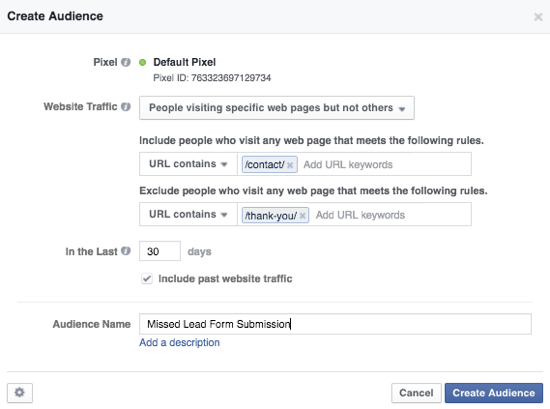
Ugyanez vonatkozhat arra a kiskereskedőre is, amelynek látogatói esetleg megnéztek egy terméket vagy betették a bevásárlókosárába, de nem vásárolták meg. Vagy egy szorított oldal látogatói, akik nem váltottak előfizetővé.
# 5: Egyéni közönségek beállítása
Apropó egyéni közönségek, ha te kattintson az Ads Manager menü Eszközök alatt található Közönségek linkre, előfordulhat, hogy a hagyományos ügyféllista, a webhelyforgalom és az alkalmazástevékenység mellett új lehetősége is van.
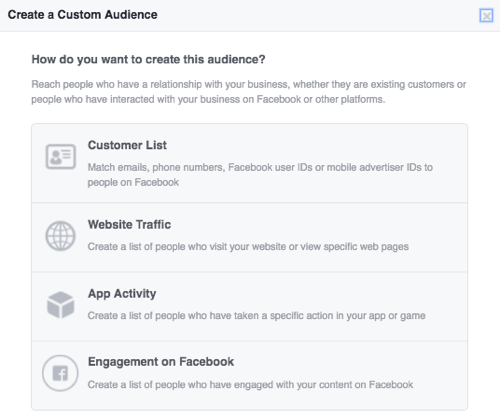
Válassza az új Engagement on Facebook lehetőséget hozzon létre egyéni közönségeket annak alapján, hogy az emberek mennyi ideig foglalkoztak videotartalommal, amelyet Ön közzétett a Facebook-oldalán.
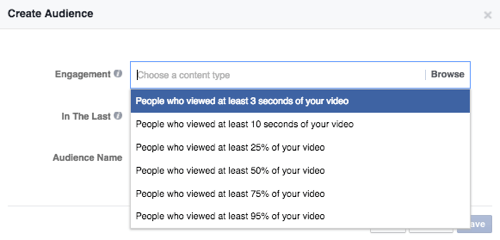
Ha egyszer válassza ki az eljegyzés hosszát vagy százalékát, tudsz válasszon egyet vagy többet videók. Ezek tartalmazzák élő vagy rögzített videókat.
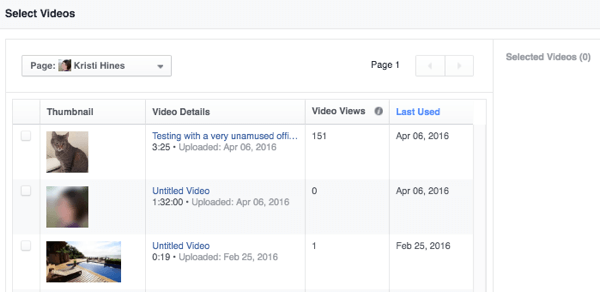
Akkor lehet nevezze el közönségét és mentse el.
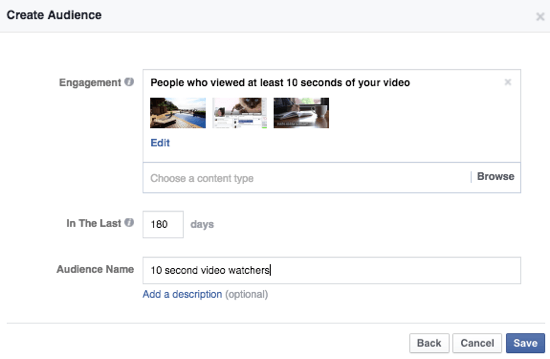
Mint minden más egyéni közönségnek, az új egyéni közönségnek is el kell érnie legalább 20 embert, hogy felhasználják a hirdetések célzására.
# 6: Hozzon létre egy hirdetést
Ha készen áll a hirdetés létrehozására, kattintson a zöld Hirdetés létrehozása gombra az Ads Manager egész területén. Itt észrevehet néhány változást.
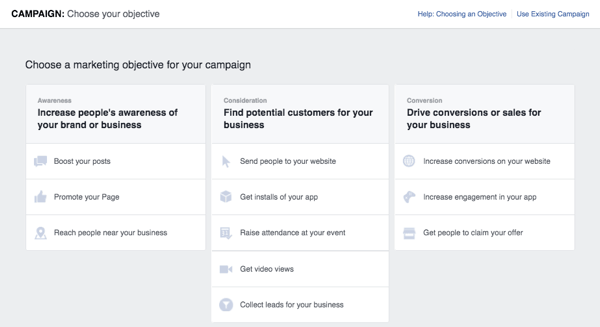
Először is vigye az egérmutatót az egyes marketingcélok fölé, hogy többet tudjon meg róla.
Szerezzen YouTube marketing képzést - online!

Javítani szeretné elkötelezettségét és eladásait a YouTube segítségével? Ezután csatlakozzon a YouTube marketing szakértők legnagyobb és legjobb összejöveteléhez, amikor megosztják bevált stratégiáikat. Lépésről lépésre élőben kapja meg az összpontosítást YouTube stratégia, videók készítése és YouTube hirdetések. Legyen vállalata és ügyfelei YouTube-marketinghőse, amikor olyan stratégiákat valósít meg, amelyek bizonyított eredményeket érnek el. Ez egy élő online képzési esemény a barátaidtól a Social Media Examiner-nél.
KATTINTSON IDE A RÉSZLETEKHEZ - AZ AKCIÓ SZEPTEMBER 22-NEK VÉGE!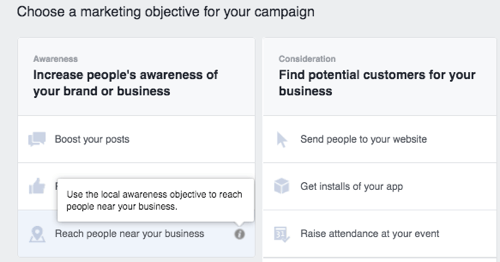
tudsz kattintson a jobb felső sarokban található linkre egy hirdetés létrehozásához egy meglévő hirdetési kampányhoz. Ez hasznos, ha akarja hozzon létre több hirdetésváltozatot az A / B teszteléshez egy adott hirdetési kampányban, vagy ha szeretné használjon más képet minden hirdetéselhelyezéshez ugyanabban a hirdetési kampányban.
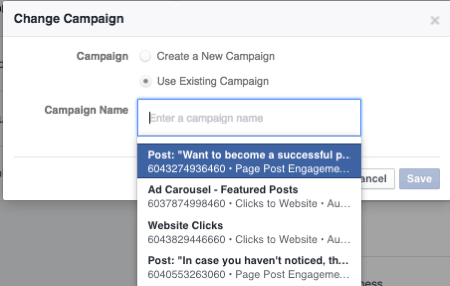
Megállapíthatja azt is, hogy bizonyos célok esetében a hirdetés létrehozásának folyamata megváltozott. Például, ha úgy dönt, hogy embereket küld az Ön webhelyére, vagy növeli a konverziókat a webhelyén, akkor a folyamat későbbi szakaszában válassza ki a webhelyet és a konverziós képpontot.
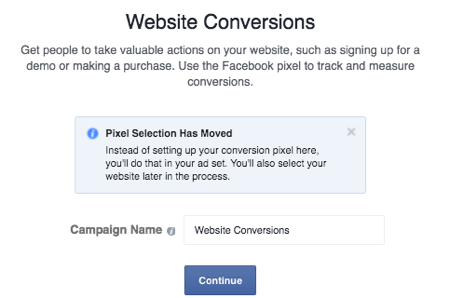
Ha új hirdetési kampányt indít, válassza ki a marketing célját, és adjon neki nevet. Amikor te kattintson a Folytatás gombra, akkor meghatározza a hirdetés közönségét.
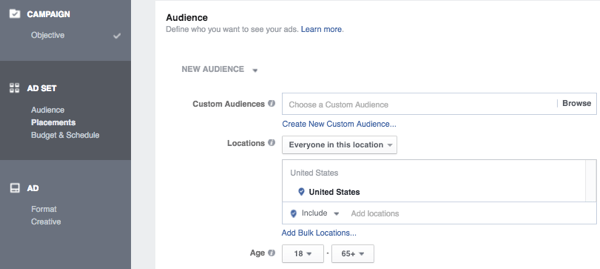
A közönség célzás még mindig elég szabványos. tudsz kattintson az Új közönségek melletti legördülő listára, ha közönségeket mentett (a korábban meghatározott közönségek).
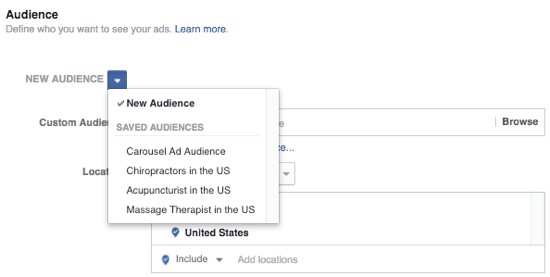
tudsz válassza ki a bevonni vagy kizárni kívánt egyéni közönségeket.
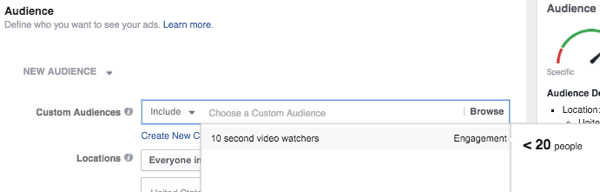
tudsz adja meg, hogy az emberek hol laknak, vagy mikor látogatnak meg egy adott helyet.
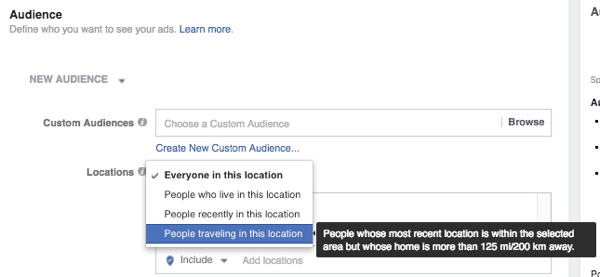
És te tudod válasszon több száz demográfia, érdeklődés és viselkedés közül.
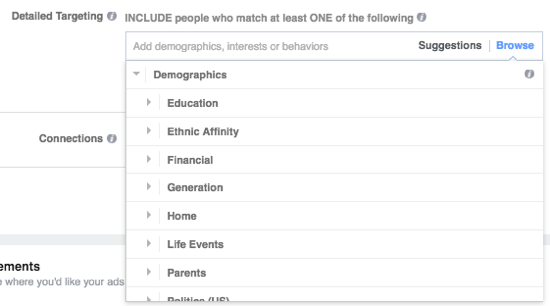
Mindeközben figyelheti a sávot nézze meg, hogy a közönsége túl széles-e vagy túl specifikus-e az Ön igényeinek megfelelően.
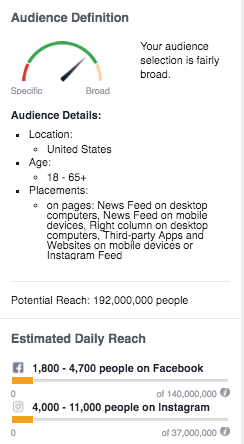
Ezután megteszi válassza ki az elhelyezéseket. Megjegyzés: A hirdetések megtervezésekor a folyamat későbbi szakaszában továbbra is kiválaszthatja vagy törölheti a kijelölést.
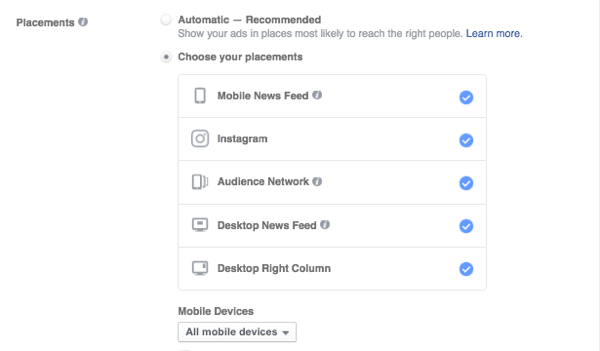
Ezen a ponton, konfigurálja a költségkeretet és az ütemezést, és nevezze el hirdetéskészletét, ha újrafelhasználását tervezi a jövőben.
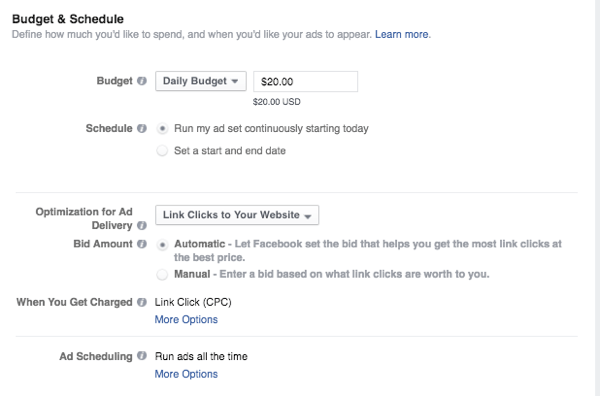
Innentől fogsz tervezze meg hirdetését, kezdve a médiával.
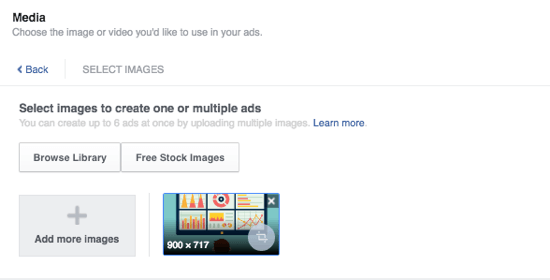
Írja be a webhely alapvető URL-jét, címsorát, leírását és cselekvésre ösztönzését.
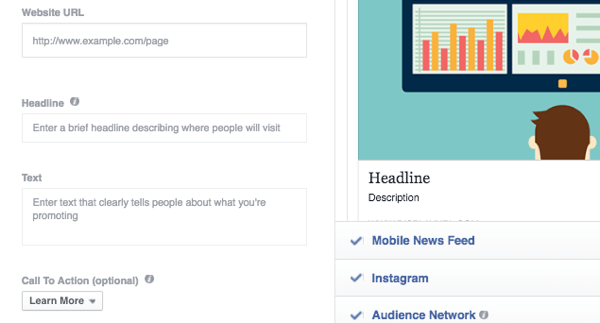
Ezt a lépést követik a Speciális beállítások, amelyeket használ konfigurálja Instagram-fiókját, hírcsatorna leírását, megjelenítési linkjét, konverziós képpontját és szponzorát (ha van ellenőrzött oldala, és promóciót folytat márkás tartalom).
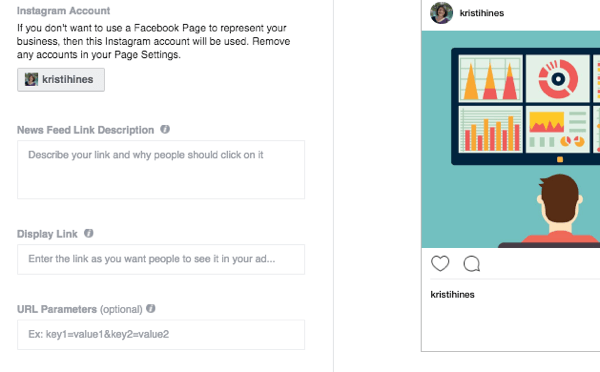
Ha végzett, Nézze át rendelését az általános beállítások megtekintéséhez, majd benyújtja felülvizsgálatra.
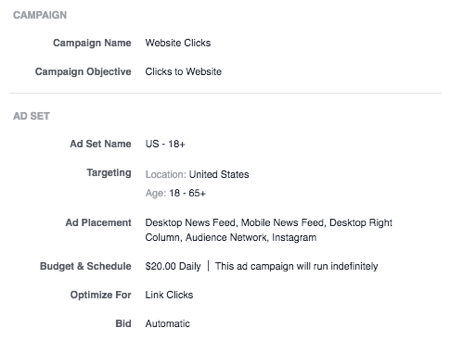
Miután jóváhagyta hirdetését, lehetősége van rá hozzon létre hasonló hirdetést.
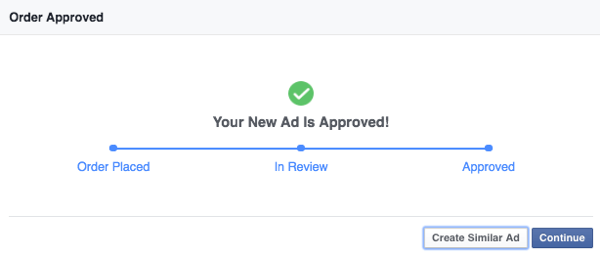
A hasonló hirdetés ugyanahhoz a hirdetési kampányhoz és hirdetéskészlethez tartozik, lehetővé téve Önnek tesztelje a különböző címsorokat, leírásokat, képeket stb.

Vagy folytathatja az Ads Manager irányítópultját, és áttekintheti a kampányok és hirdetések előrehaladását. Te is hozzon létre hasonló hirdetéseket az irányítópultról úgy, hogy rákattint a hirdetésére, és kiválasztja a Hasonló hirdetés létrehozása opciót.
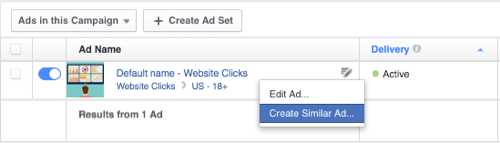
Ha úgy dönt, hogy több hirdetést hoz létre a kampányához, mindenképpen tegye meg monitor hirdetés teljesítménye így összpontosíthatja a költségkeretet azokra, amelyek a legjobban teljesítenek, és részletezheti az egyes hirdetések meglátásait.
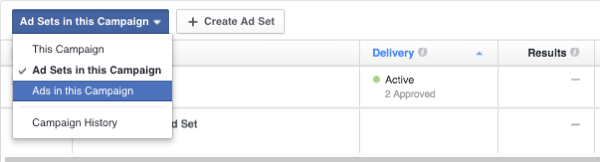
Ebben az esetben elengedhetetlen a pixel konverzió követőkód használata, ahogyan Ön is képes lesz rá nézze meg a Facebookon belül, melyik hirdetés eredményezi a konverziókat.
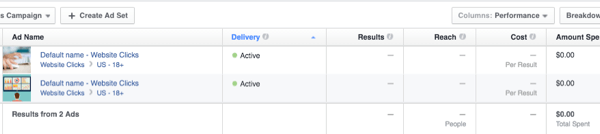
Ha sok hirdetése van ugyanazzal a fotóval, akkor segíthet rájuk kattintani nézze meg, melyik hirdetésszöveg működik vagy nem működik.
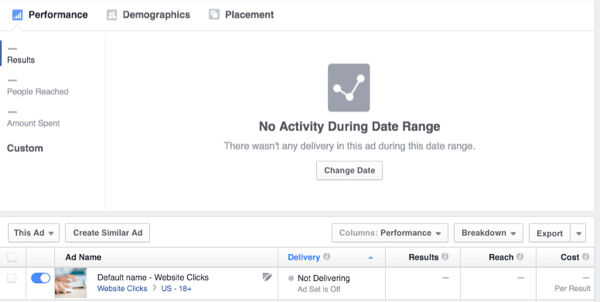
Megjegyzés: Kattintson az Instagram vagy a Facebook bejegyzésre, miután abbahagyta a futást, hogy lássa, hogyan teljesített az úton a tetszések és megjegyzések tekintetében. Ehhez kattintson az egyes hirdetések alatt található Bejegyzés megtekintése és az Instagram közzététele linkekre.
Például ez egy tavaly futó hirdetés. Bár nem voltak hasznos megjegyzések, jó volt tudni, hogy ilyen sok kedvelés volt.
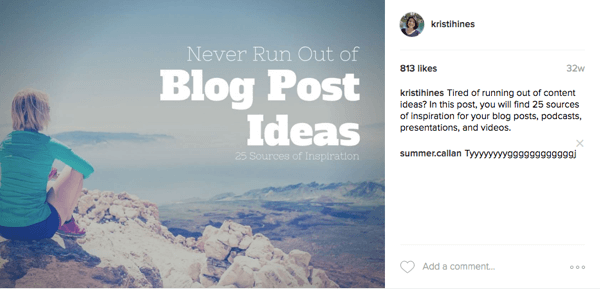
Következtetésképpen
Bár eltarthat egy ideig, amíg megszokja a Facebook-változásokat, néha ezek a változások jobbra fordulhatnak, mivel új frissítésekhez és funkciókhoz vezetnek. Remélhetőleg megszokja az új Hirdetéskezelőt, és hasznosnak találja hirdetési kampányaiban például a videó elkötelezettségére épülő egyéni közönségeket!
Mit gondolsz? Az új Hirdetéskezelőt használja a Facebookon? Az alábbi megjegyzésekben tudassa velünk, mit gondol legújabb elrendezéséről és funkcióiról!